win10连接airpods断断续续 Airpods和Win10电脑连接断断续续的问题
更新时间:2024-04-28 17:07:31作者:yang
最近使用Airpods与Win10电脑连接时,经常出现断断续续的问题,让人感到非常困扰,在使用过程中,连接时不稳定,频繁断开导致音频无法正常传输,影响了正常的使用体验。这种情况不仅影响了工作效率,还让人感到头疼不已。为了解决这一问题,需要进一步探究连接不稳定的原因,并寻找有效的解决方法,以确保使用Airpods与Win10电脑连接更加稳定和顺畅。
1、在连接Wifi的情况下,右击右下角wifi标志。选择“打开网络和Internet设置。
2、在“更改网络设置”中选择“更改适配器”选项。
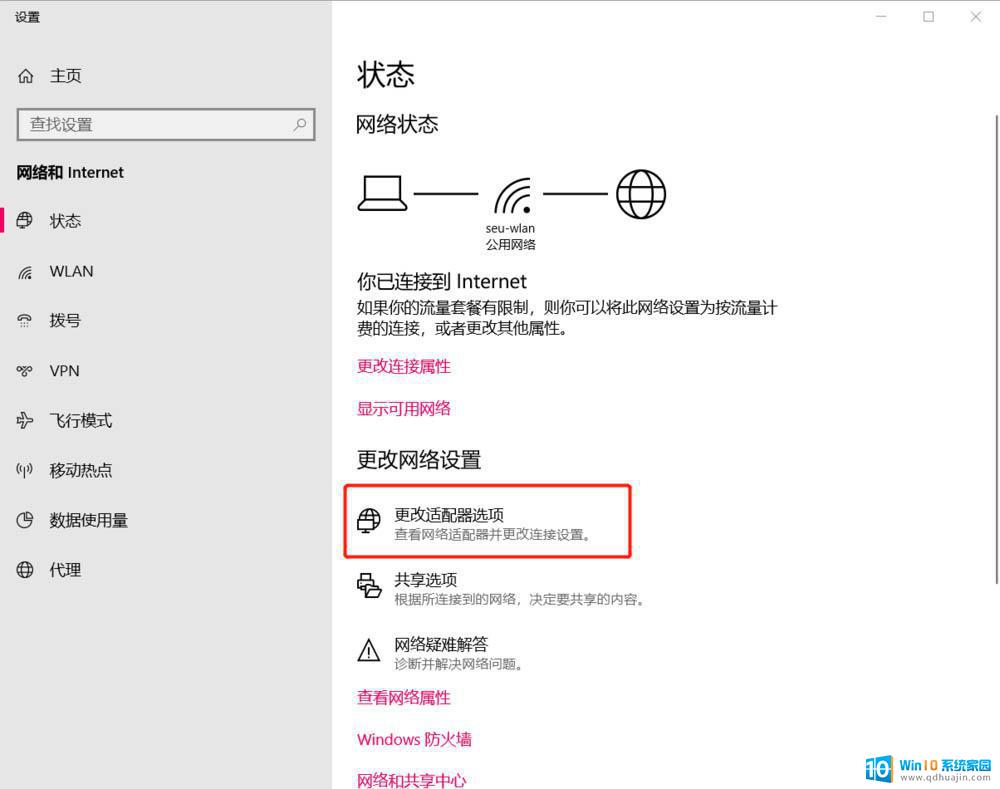
3、右击目前所连接的Wlan选择属性
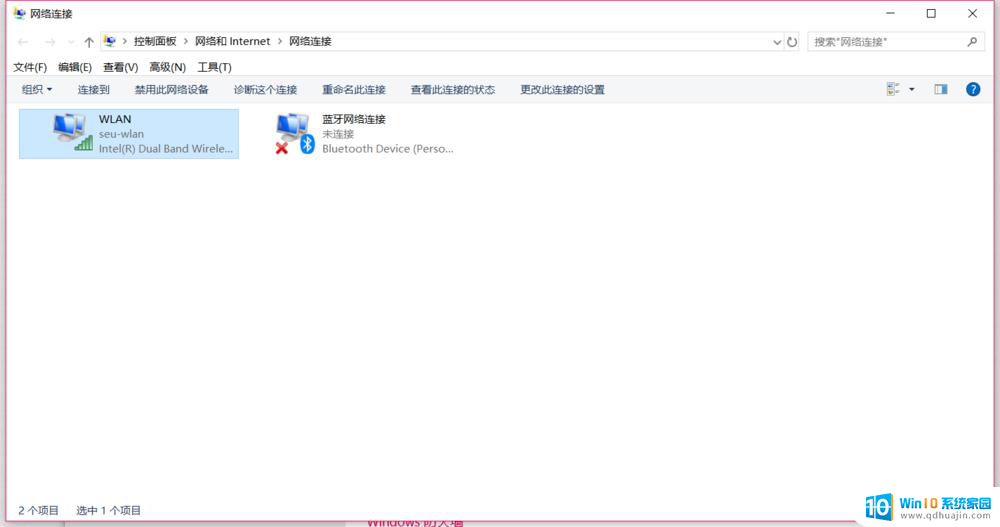
4、进入:配置,选择“高级”选项卡。
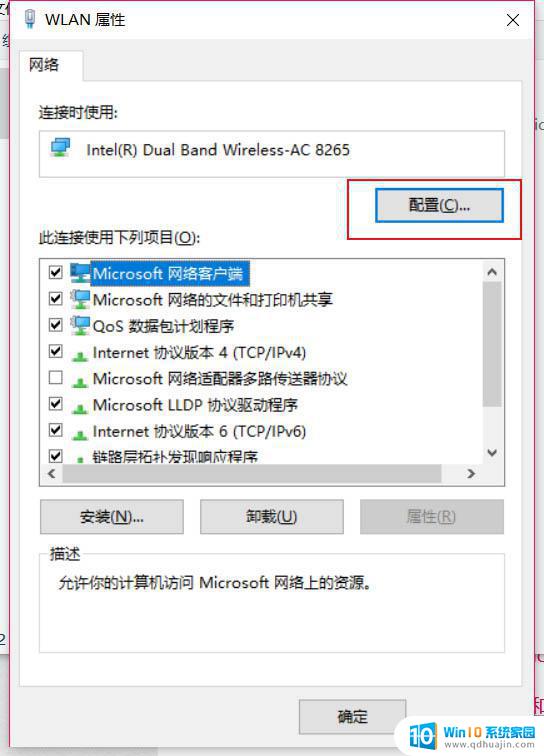
5、在属性中点击“首选频带”,在右方选择“3、首选5GHz频带”,确定。
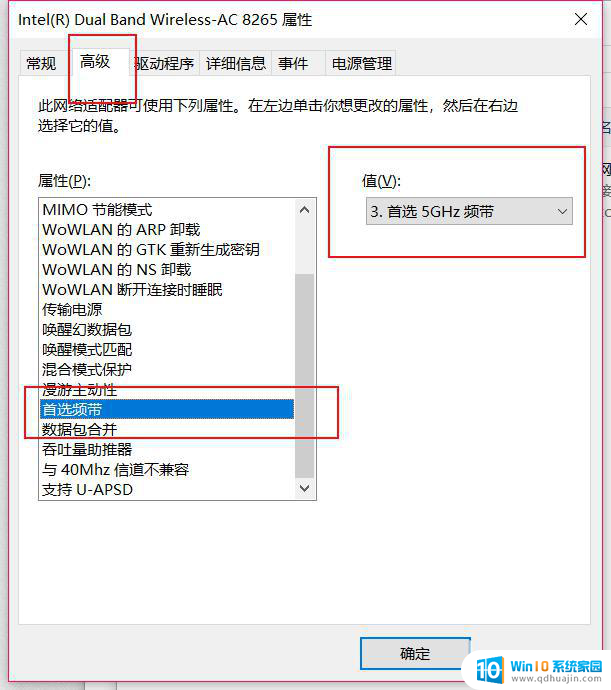
airpods单耳模式怎么退出?
airpods pro耳机怎么查看电量?
airpods pro有哪些功能? airpods pro实用技巧
以上就是win10连接airpods断断续续的全部内容,有遇到这种情况的用户可以按照以上方法解决,希望能够帮助到大家。





